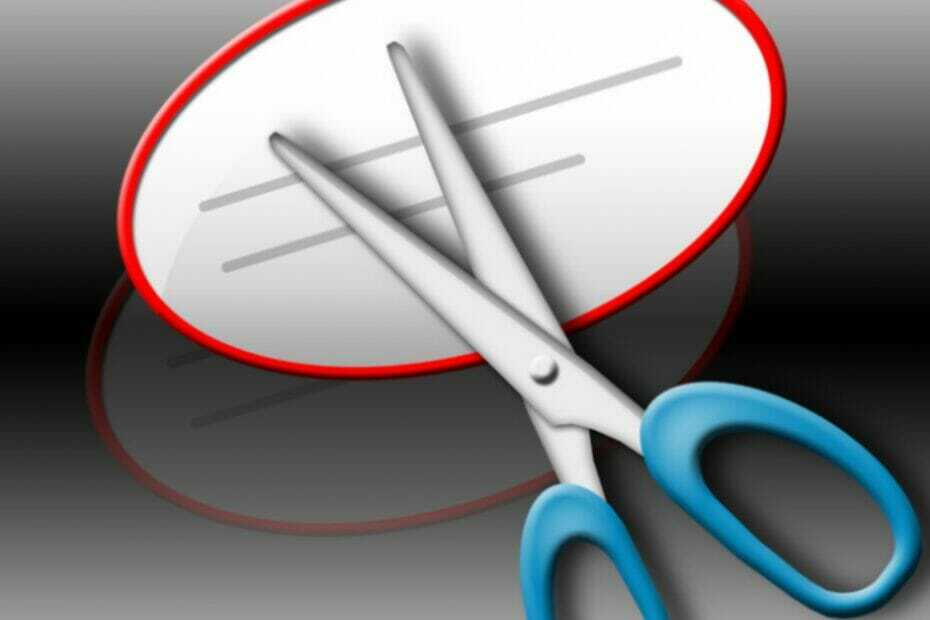- DVDプレーヤーは過去に非常に人気がありましたが、今でも使用している人もいます。
- 悲しいことに、多くのユーザーが、DVDプレーヤーに「ディスクがありません」と表示され、マルチメディアを再生できないと報告しました。
- DVDについてもっと知りたいですか? この 専用DVD記事 あなたが必要とするすべての情報を持っています。
- 他のデバイスでも同様の問題がありますか? もしそうなら、私たちをチェックしてください 周辺機器ハブ その他のガイドについては。

このソフトウェアは、ドライバーの稼働を維持するため、一般的なコンピューターエラーやハードウェア障害からユーザーを保護します。 3つの簡単なステップで今すぐすべてのドライバーをチェックしてください:
- DriverFixをダウンロード (検証済みのダウンロードファイル)。
- クリック スキャン開始 問題のあるすべてのドライバーを見つけます。
- クリック ドライバーの更新 新しいバージョンを入手し、システムの誤動作を回避します。
- DriverFixはによってダウンロードされました 0 今月の読者。
多くのユーザーはまだマルチメディアにDVDプレーヤーまたはポータブルDVDプレーヤーを使用していますが、ディスクが挿入されていてもDVDプレーヤーに「ディスクがありません」と表示されるという報告もあります。
この問題によりDVDを再生できなくなりますが、この問題を修正する方法がある可能性があります。本日は、その方法を説明します。
DVDプレーヤーに「ディスクがありません」と表示された場合はどうすればよいですか?
1. WinX DVD RipperPlatinumソフトウェアを使用する

DVDプレーヤーに「ディスクがありません」と表示されている場合は、プレーヤーが故障している可能性があります。 ただし、それはマルチメディアが失われることを意味するものではなく、WinX DVD RipperPlatinumソフトウェアを使用して回復できます。
このソフトウェアは、DVDをPCにリッピングするように設計されており、H.264、AVI、HEVC、MPEG、MOV、およびM2TS形式でビデオを保存できます。 もちろん、さまざまなデバイスで利用できる350以上のプリセットがあります。
WinX DVD Ripper Platinumには4つのコピーモードがあるため、DVD全体をフォルダまたはディスクイメージに複製したり、マルチメディアコンテンツを抽出したりすることができます。
もちろん、レベル3のハードウェアアクセラレーションが利用可能であるため、ソフトウェアは競合他社と比較して約50%優れたパフォーマンスを提供します。
WinX DVD Ripper Platinumは優れたソフトウェアであり、DVDの再生に問題がある場合は、このソフトウェアが問題の完璧な解決策になる可能性があります。
その他の優れた機能:
- 使いやすい
- すべてのタイプのDVDをサポート
- DVDを多くのマルチメディア形式の1つに変換する機能
- ビデオをトリミングまたはトリミングする機能
- MacとPCで利用可能

WinXDVDリッパープラチナ
DVDプレーヤーからディスクメッセージが表示されない場合は、WinX DVDRipperソフトウェアを使用してDVDを変換してください。
ウェブサイトを訪問
2. ディスクトレイを確認してください

- ディスクトレイを開きます。
- ディスクトレイが通常より遅く開くかどうかを確認します。
ディスクトレイの開きが通常より遅い場合は、何かが詰まっている可能性があるため、DVDを再生する前に、トレイがしっかりと閉じていることを確認してください。 必要に応じて、ディスクトレイをクリーニングします。
3. ディスクとレーザーをクリーニングします

- ディスクを取り出します。
- 少し湿らせた非リネンの布を使用して、ディスクを中央から端に向かって清掃します。
- 表面全体をきれいにした後、ディスクをもう一度再生してみてください。
- それでも問題が解決しない場合は、ディスクトレイを開き、加圧空気を使用してレーザーをクリーニングします。
それでも問題が解決しない場合は、レーザーリーダーが故障している可能性があり、交換が必要です。
DVDプレーヤーのディスクがないというメッセージを修正する簡単な方法はありませんが、うまくいけば、私たちのソリューションを使用してこの問題を修正することができました。